Jak obrócić film: 4 proste sposoby i narzędzia, których każdy może użyć

Pierwszy raz opublikowany 8 września 2017 r. Aktualizacja 24 grudnia 2019 r.
Większość z nas kręci wideo na swoich telefonach w tych dniach, co ma wiele sensu niezależnie od tego, jak na to patrzysz. Nawet smartfon klasy podstawowej jest już jednym z najpotężniejszych urządzeń elektronicznych, które posiadamy - w rzeczywistości jest dosłownie potężniejszy niż technologia, której NASA używała do wysyłania ludzi w kosmos w latach 60-tych.
Kiedy chodzisz z tak niesamowitym urządzeniem, które możesz wygodnie nosić w kieszeni przez cały dzień, dlaczego nie miałbyś tego dobrze wykorzystać?
Wideo jest przekonujące. Angażuje. Jest istotne. Połowa wszystkich subskrybentów YouTube stwierdziła nawet, że jeśli nowe wideo pojawi się na żywo na ich ulubionym kanale, przerwą wszystko, co robią, aby je obejrzeć - bez względu na to, jak ważne jest zadanie, w które są zaangażowani. To są te rodzaje korzyści, których po prostu nie można przegapić.

Jak często jednak kończymy przypadkowo kręcąc nasze wideo w złej pozycji? Chcesz uchwycić coś, co się dzieje - niekoniecznie masz czas, aby zatrzymać się i zastanowić, czy orientacja "krajobrazowa" czy "portretowa" jest właściwym wyborem dla danej chwili.
Na szczęście nie musisz się martwić - nie popełniłeś błędu, który jest niemożliwy do naprawienia. Jedna z najważniejszych wskazówek dotyczących wideo, które możesz znać, obejmuje wiedzę o tym, jak pracować zoprogramowaniem do obracania wideo online . Istnieją cztery proste sposoby, aby zrobić dokładnie to.
1. Jak obrócić film w Wave.video
Aby rozpocząć obracanie swojego wideo w Wave.video, najpierw musisz zaimportować swój plik wideo. Wybierz opcję "Prześlij swoje media", a następnie wybierz plik, który chcesz przesłać. Plik załaduje się automatycznie.
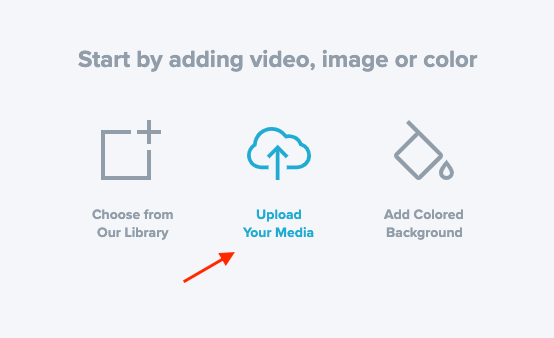
Po tym przejdź do kroku "Edycja". Tutaj kliknij na wideo i wybierz opcję "Crop".
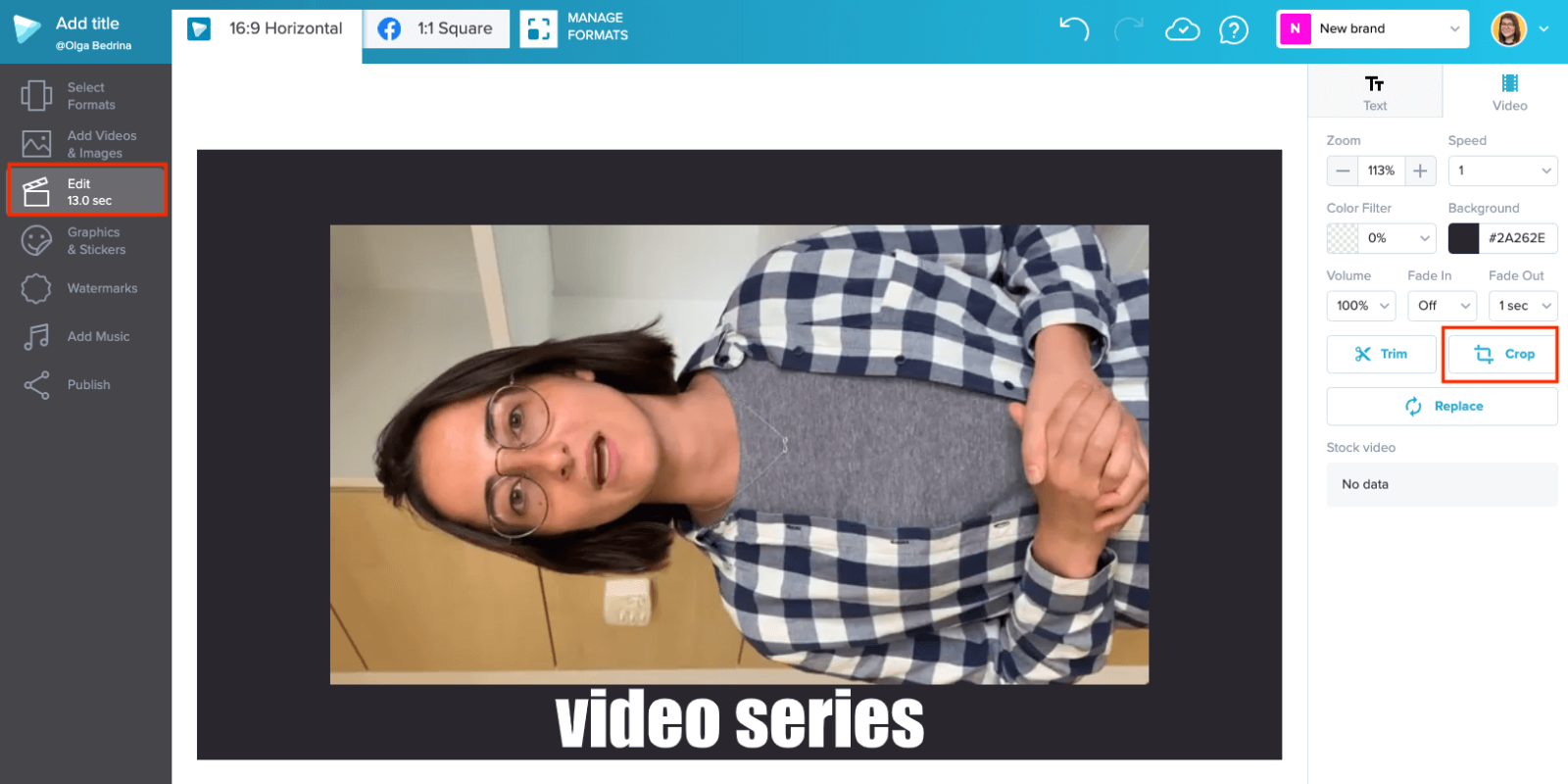
Otworzy to menu przycinania wideo. Tutaj możesz obrócić swoje wideo. Masz możliwość obrócenia go w lewo lub w prawo. Kiedy podoba Ci się sposób, w jaki wideo jest obracane, kliknij "Gotowe".
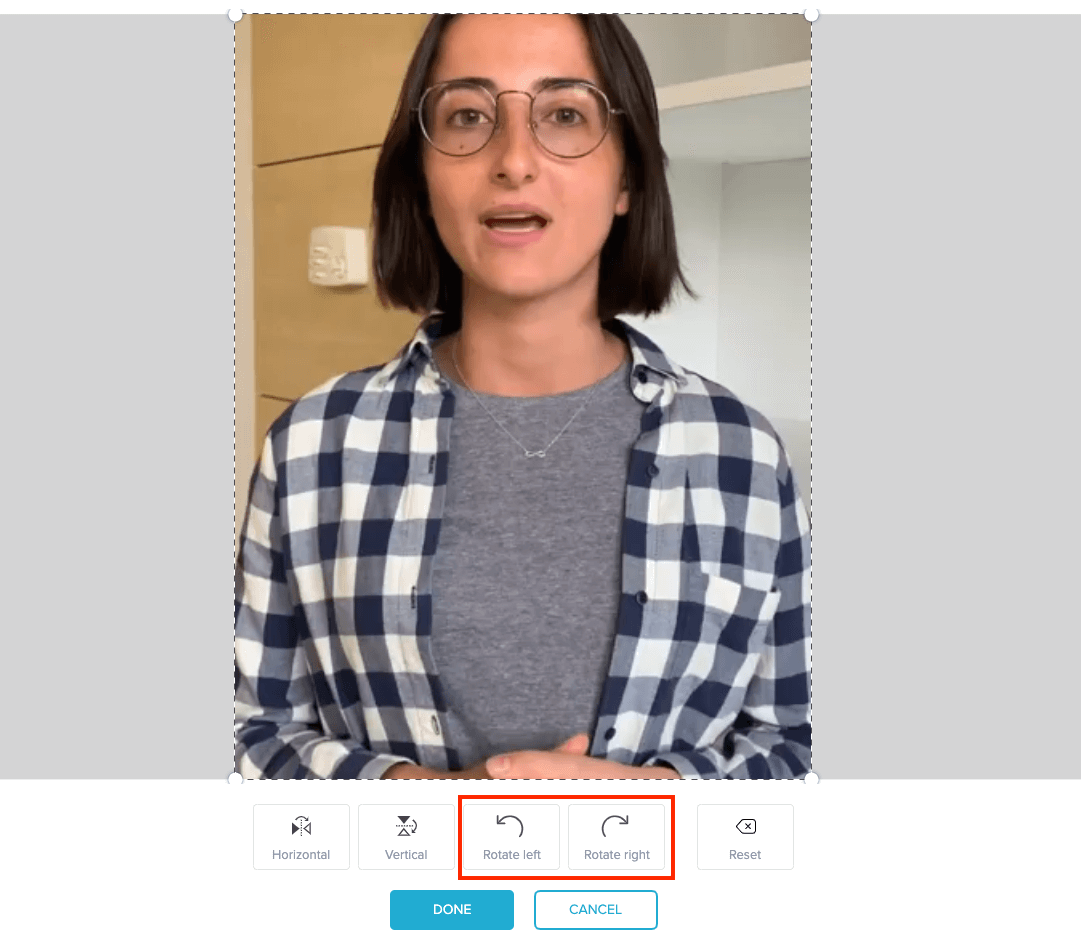
Po tym, możesz powiększyć/zmniejszyć wideo, aby uzyskać lepszy widok.
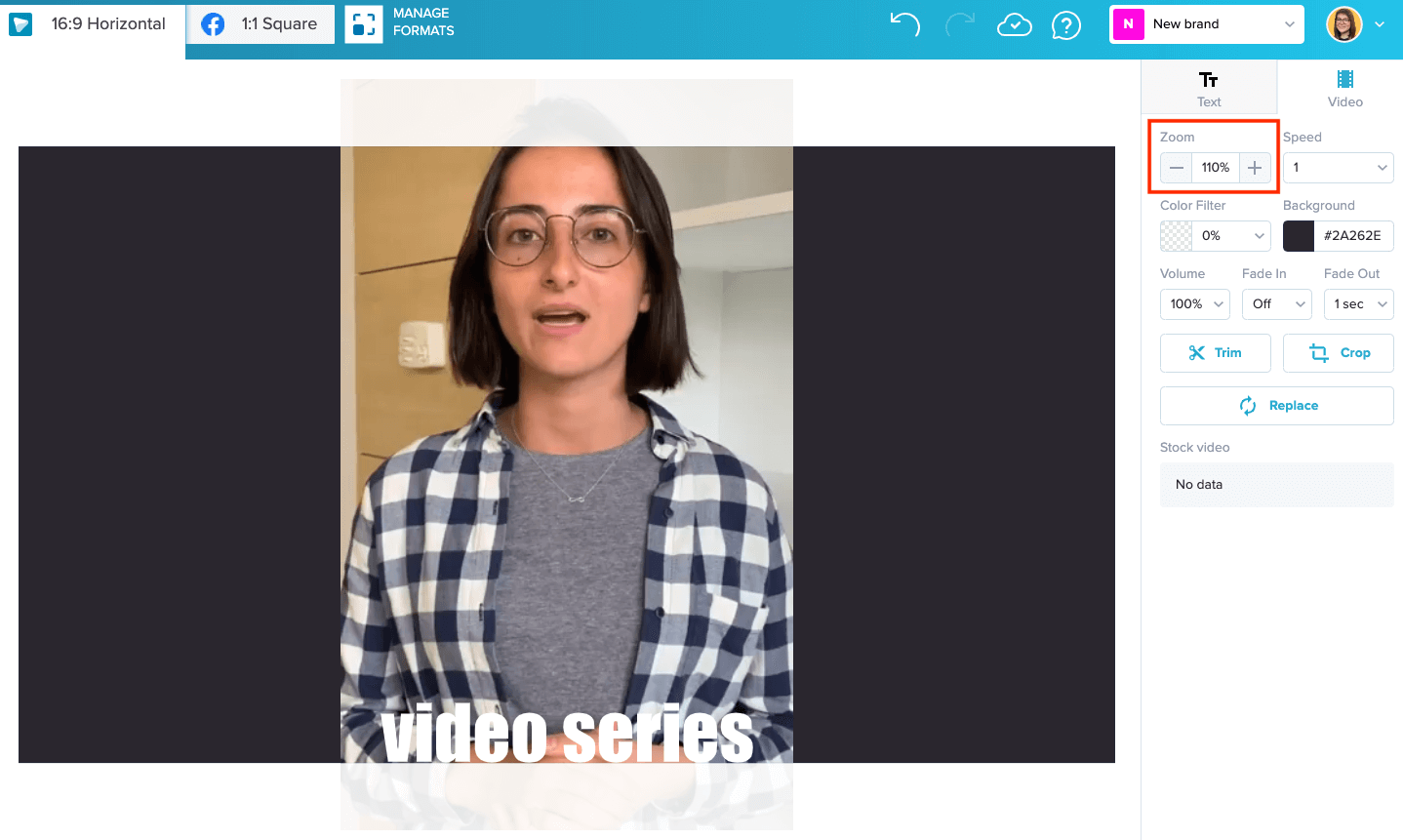
Obejrzyj ten krótki tutorial, aby zobaczyć, jak to się robi:
Po dostosowaniu wideo, to już całkiem sporo! Możesz zacząć dodawać tekst, animowane GIF-y lub łączyć kilka klipów wideo w jeden.
2. Jak obrócić film w programie Windows Movie Maker
Windows Movie Maker to darmowy program do nieliniowej edycji wideo, dołączany do wszystkich kopii systemu operacyjnego Microsoft Windows przy zakupie. Wszystko to ma na celu stwierdzenie, że Windows Movie Maker z pewnością znajduje się już na twoim komputerze, czy zdawałeś sobie z tego sprawę, czy nie (to znaczy, jeśli jesteś użytkownikiem systemu Windows, oczywiście).
Po zaimportowaniu filmu na ekran programu Windows Movie Maker, proces obracania go i uzyskania dokładnie tego, co chcesz, jest właściwie dość prosty. Wybierz film z osi czasu w dolnej części ekranu, klikając go jeden raz. Jeśli masz kilka elementów wideo, które chcesz obrócić w ten sam sposób, przytrzymaj klawisz klawiatury "Shift" i kliknij każdy z nich.
Następnie znajdź film "Obróć" na pasku narzędzi i kliknij go. Klikając raz, obrócisz film w lewo, a klikając ponownie, obrócisz go z powrotem w prawo. Możesz kontynuować wprowadzanie tego typu poprawek, aż będziesz zadowolony z gotowego produktu. Należy pamiętać, że choć Windows Movie Maker to świetny program, nie jest on przeznaczony dla zaawansowanych użytkowników. Jeśli szukasz bardziej zaawansowanych opcji obracania i edycji, prawdopodobnie będziesz chciał zbadać jedno z innych rozwiązań na tej liście.
3. Użyj iMovie, aby obrócić wideo
Nauka obracania wideo w iMovie będzie bardzo łatwym procesem dla każdego, kto korzystał z któregokolwiek z innych produktów audio lub wideo firmy Apple, takich jak aplikacja "Zdjęcia" w systemie MacOS.
Po otwarciu iMovie na Macu przejdź do File >> Import Media i wybierz film, który chcesz edytować. Po zaimportowaniu plików multimedialnych do szablonu, wybierz ten, który chcesz obrócić (jeśli w istniejącym projekcie jest więcej niż jeden element.
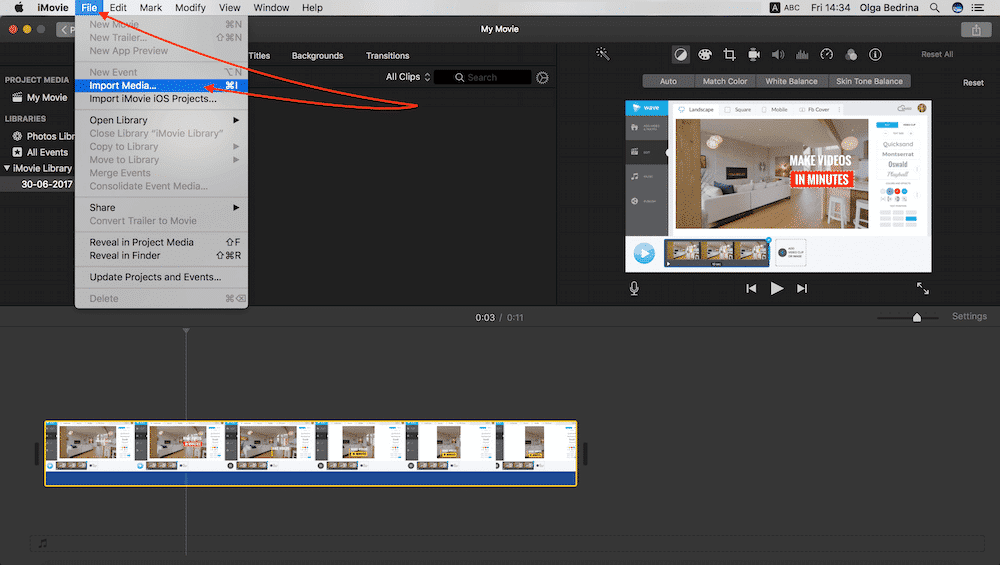
Zlokalizuj przycisk "Obróć" na pasku narzędzi i kliknij go jeden raz. Pozwoli to na dalsze obracanie wybranej zawartości, aż pojawi się ona w dokładnie taki sposób, w jaki chcesz. Zauważ, że jeśli planujesz dokonać dalszych edycji projektu (np. przyciąć pewne elementy), będziesz chciał to zrobić PIERWSZY raz przed obracaniem. Kadrowanie może wymagać dalszego obracania filmu przed zakończeniem, a wykonanie tych dużych edycji najpierw pozwoli Ci zaoszczędzić trochę czasu na końcu rzeczy.
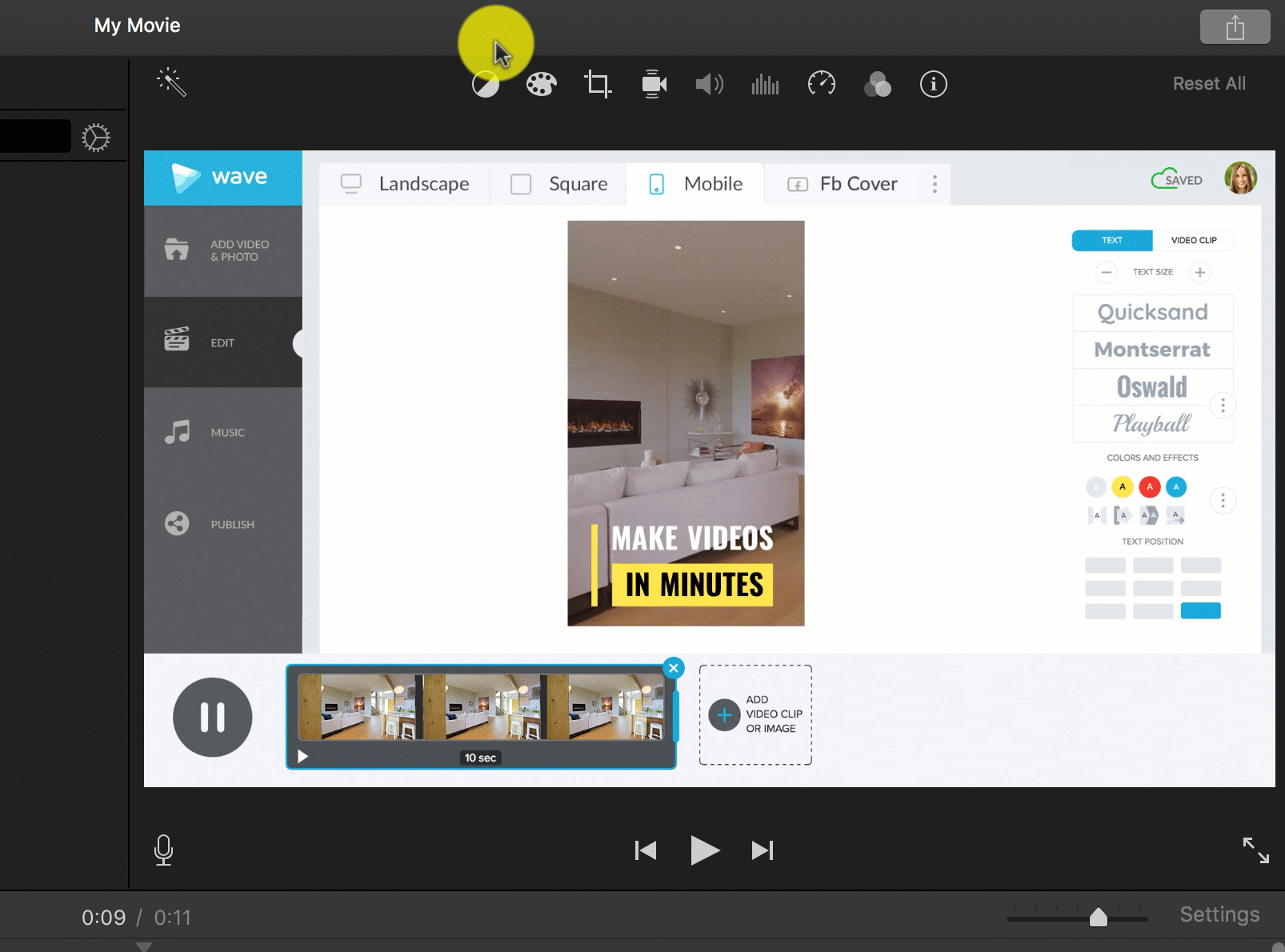
4. Obracanie filmu w odtwarzaczu VLC
Obracanie wideo w VLC Player to nieco inny proces, ale ostatecznie taki, który jest równie łatwy jak reszta. Kiedy twój film jest otwarty w odtwarzaczu, kliknij opcję "Okno" z paska menu u góry ekranu. Następnie wybierz opcję "Efektywideo " z rozwijanego menu, które się pojawi. Opcjonalnie użyj polecenia Cmd+E dla Maca lub Ctrl+E dla Windows.
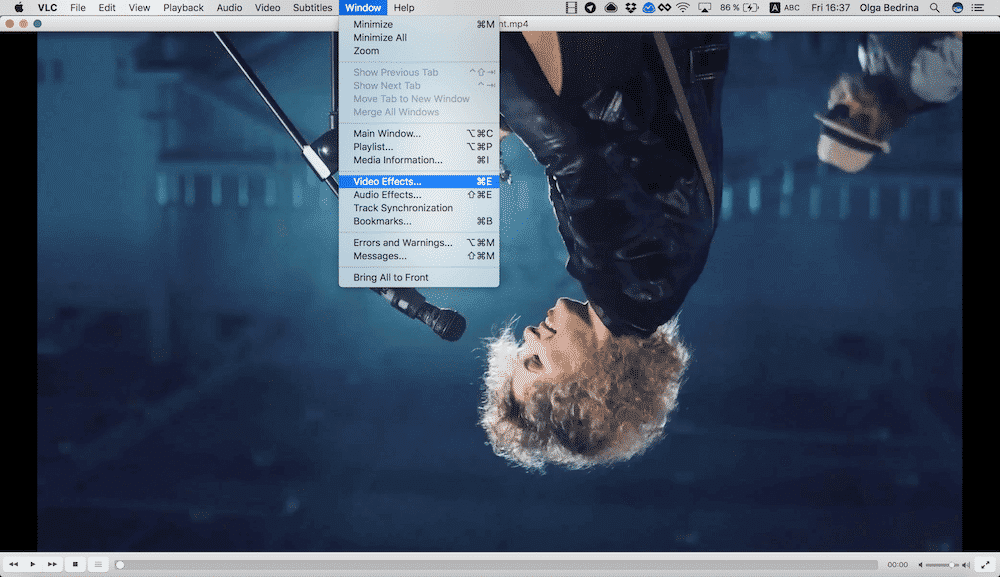
W oknie, które się otworzy, wybierz opcję "Geometria" i zaznacz pole oznaczone jako "Transform". Następnie możesz użyć rozwijanego menu na ekranie, aby obrócić swój film o 90, 180 lub 270 stopni. Możesz również użyć opcji "Obróć" i kółka suwakowego, aby obrócić się w mniej sztywnych przyrostach, jeśli wolisz.
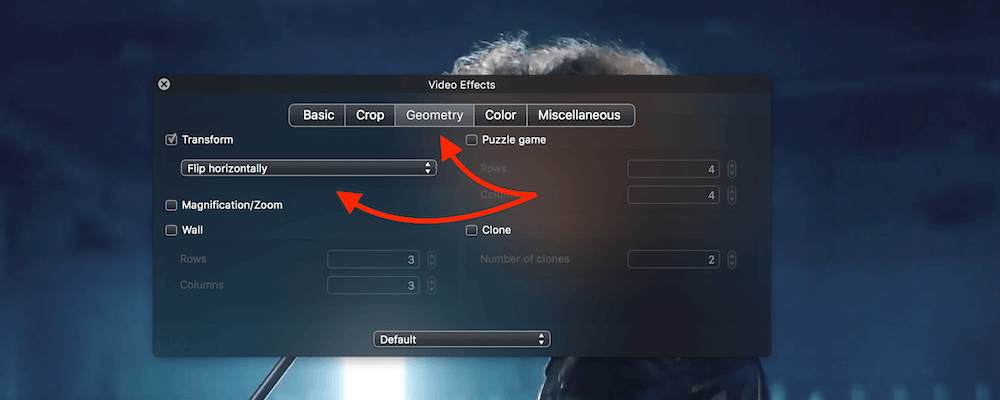
Jaki jest Twój ulubiony sposób na obracanie wideo? Podziel się w komentarzach poniżej!



